în ciuda faptului că este un scenariu de utilizare obișnuit, procesul de ardere a unui nou DVD nu este intuitiv pe o instalare implicită Windows.
întrebarea cum să inscripționați un DVD este adesea răspunsă cu o contra-întrebare despre tipul de date pe care utilizatorul intenționează să le ardă. Va fi un DVD video, DVD audio sau un DVD de date? Dar fișierele sursă? Sunt într-un format de imagine sau sunt fișiere și foldere pe hard disk?
acest articol exemplifică cum să inscripționați un DVD cu software-ul gratuit de ardere DVD ImgBurn. Software-ul acceptă toate sarcinile populare legate de arderea DVD-urilor, cum ar fi arderea media sau a datelor pe discuri, arderea imaginilor pe disc sau verificarea discurilor create anterior.
în plus față de formatul ISO standard, ImgBurn acceptă o mare varietate de formate alternative de imagine pe disc, inclusiv BIN, CUE, DI, DVD, GI, IMG, MDS, NRG și PDI.
cum să inscripționați un DVD cu ImgBurn
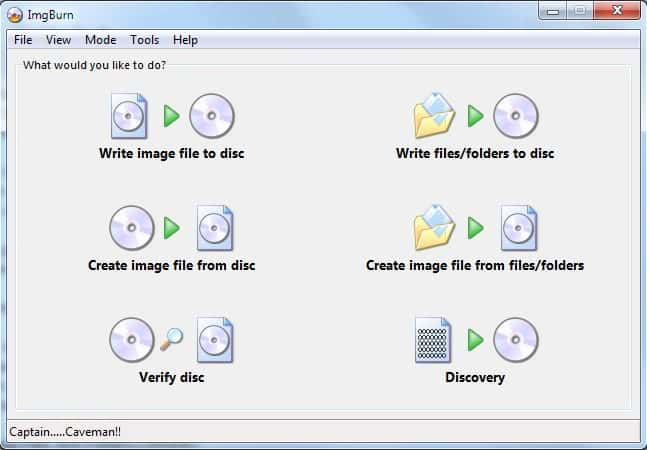
inscripționarea imaginilor de disc
arderea unei imagini de disc este probabil cea mai ușoară dintre toate operațiile de ardere a DVD-urilor din ImgBurn. Utilizatorii au două opțiuni pentru a efectua această operație.
primul este să încărcați imaginea discului direct în ImgBurn făcând clic dreapta pe imaginea discului din Windows Explorer și selectând să o Deschideți cu software-ul de ardere DVD.
a doua opțiune este să deschideți mai întâi ImgBurn. Faceți clic pe opțiunea scriere fișier imagine pe disc din Expertul de lansare. Apoi, este necesar să selectați manual imaginea discului navigând în sistemul de fișiere.
după ce ați terminat, introduceți un DVD inscriptibil gol în unitatea optică și faceți clic pe pictograma de ardere DVD pentru a începe procesul de ardere.
arderea fișierelor și folderelor
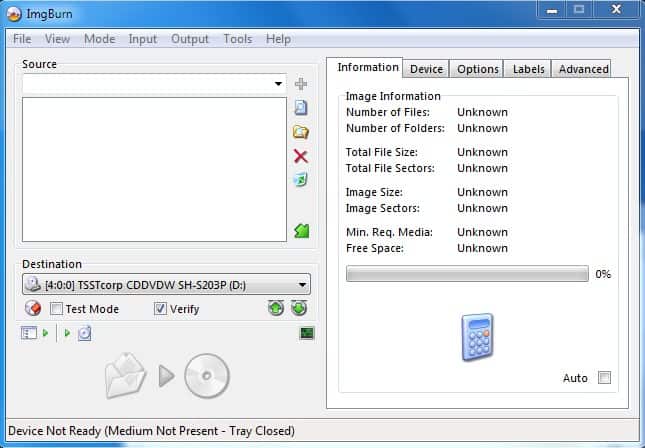
una dintre opțiunile din Expertul de lansare ImgBurn este să scrieți fișiere și foldere pe disc. Aceasta deschide o fereastră nouă de unde pot fi adăugate fișiere și foldere pe DVD.
zona din stânga cu titlul sursă este utilizată pentru a adăuga fișierele și folderele. Butoanele din dreapta pot fi folosite pentru a adăuga metadate pe DVD.
pictograma calculatorului din partea dreaptă afișează dimensiunea tuturor fișierelor și folderelor care au fost adăugate pe DVD.
în mod implicit, ImgBurn presupune un DVD cu un singur strat pentru informațiile discului de calcul, cu toate acestea va trece automat la un DVD cu două straturi dacă dimensiunea totală a fișierelor și folderelor selectate depășește capacitatea de stocare a unui disc cu un singur strat.
DVD-urile cu două straturi pot stoca aproape dublul cantității de date pe care dvd-urile cu un singur strat le pot stoca. Majoritatea opțiunilor din fereastra de configurare pot fi lăsate neatinse. Meniul destinație poate fi utilizat pentru a selecta unul dintre înregistratoarele DVD dacă mai multe dispozitive sunt conectate la sistemul computerului.
introducerea unui disc gol în arzătorul DVD activ va activa pictograma „Burn DVD” pentru a începe procesul de ardere DVD. ImgBurn va afișa automat etichetele de volum implicite, care pot fi modificate în acel dialog.
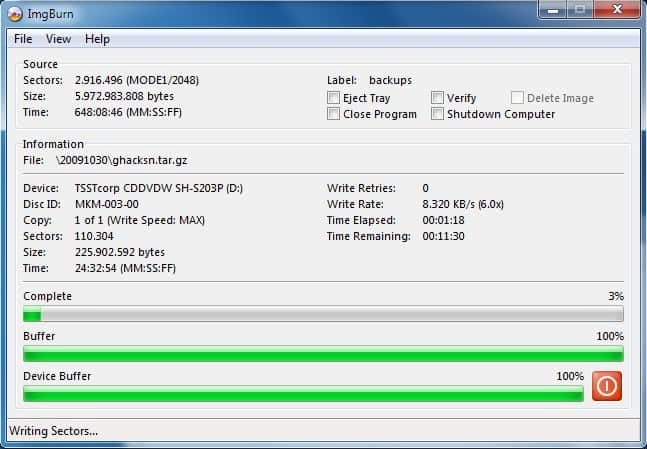
procesul de inscripționare poate dura ceva timp, în funcție de tipul de DVD, de datele selectate pentru a fi inscripționate, de discul gol utilizat și de viteza arzătorului DVD.
ImgBurn afișează timpul scurs, precum și timpul rămas pentru a finaliza procesul în fereastra de progres.
la finalizare este afișat un dialog de confirmare despre lucrarea de succes (sau nereușită). Este recomandat să scrieți informații despre conținutul DVD-ului direct pe suprafața etichetei discului, astfel încât să devină mai ușor să le identificați. Vă recomandăm un stilou DVD special pentru a evita zgârierea suprafeței etichetei sau deteriorarea materialului sensibil al discului de plastic.
arderea videoclipurilor
ImgBurn poate fi folosit pentru a arde un folder Video_TS direct pe DVD. Arderea unui folder Video_TS este puțin mai complicată decât arderea unei imagini de disc.
începeți prin selectarea modului > Build din bara de meniu. Asigurați-vă că parametrul de ieșire din bara de meniu este setat pe dispozitiv. Acum faceți clic pe pictograma Browse For Folder și selectați folderul Video_TS de pe hard disk-ul sistemului informatic.
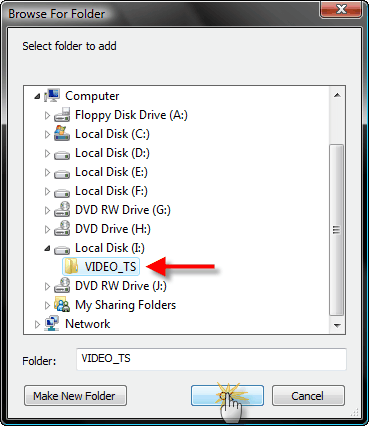
Faceți clic pe pictograma calculator pentru a vă asigura că datele se vor potrivi pe un DVD gol și, după introducerea unui DVD gol în DVD writer, inițiați procesul de ardere DVD făcând clic pe pictograma Burn a DVD.
Imgburn în acest sens este util numai dacă este disponibil un folder Video_TS, de exemplu după extragerea unui DVD pe PC pentru a crea o copie de rezervă a acestuia. Cu toate acestea, software-ul nu va converti automat fișiere video, cum ar fi avis sau mpgs în format DVD pentru redare pe un DVD player.
două instrumente pentru conversia acestor fișiere sunt sunt software-ul Open Source DVD Flick și Free DVD Creator. Ambele aplicații acceptă zeci de formate de fișiere video și includ propriile module de ardere DVD.
aceasta încheie tutorialul despre cum să inscripționați un DVD cu ImgBurn. Vă rugăm să lăsați un comentariu dacă aveți întrebări despre proces, adăugiri la articol sau doriți să ne spuneți cum ardeți DVD-uri pe computer.
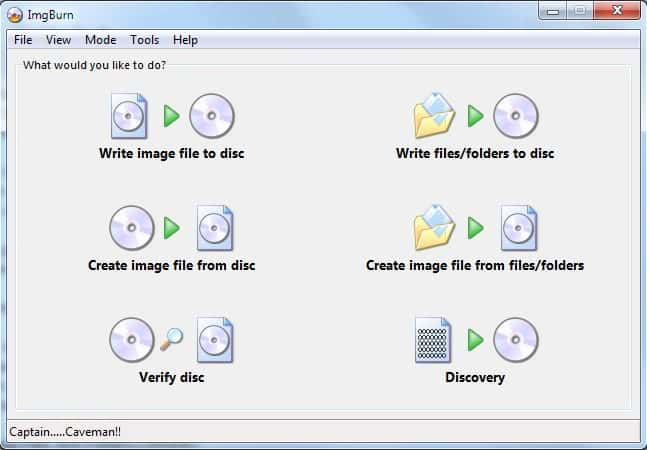

Publicitate